你的 iPhone 有一個致命的安全漏洞 - 如何立即修復它

最近有更改過密碼嗎?刪除舊的以防止它們被惡意使用
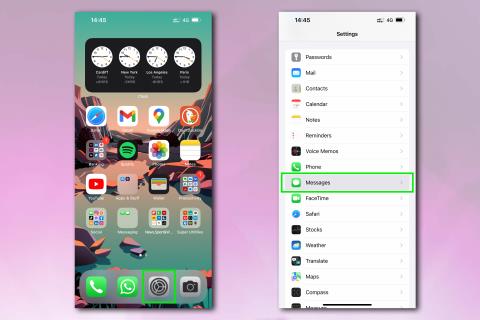
如果您厭倦了不斷收到隨機且高度可疑的短信,請確保您知道如何在 iPhone 上阻止垃圾短信。
不幸的是,垃圾短信是我們一段時間以來不得不忍受的事情,它們通常源於垃圾郵件發送者設法獲取您的號碼。這可能是由於您提供電話號碼的公司出售個人數據所致;可能是由於數據洩露;也可能來自垃圾郵件發送者隨機生成的數字。
不用說,您永遠不應該點擊可疑消息中的任何鏈接或提供這些消息請求的任何數據。但考慮到 iPhone 是最好的手機之一,你能完全阻止 iPhone 上的垃圾短信嗎?
嗯,不完全是。您可以單獨阻止每個發件人的號碼,但他們也可以輕鬆地通過不同的號碼再次向您發送消息。目前,停止看到垃圾郵件的真正方法是過濾未知郵件,這樣它們就會停止清理您的收件箱。為此,您可以使用消息過濾。
它並不完美,您必須監視已過濾的收件箱以刪除垃圾郵件並保存非垃圾郵件。但是,使用郵件過濾,您將不會收到來自未知發件人的郵件的持續通知。
言歸正傳,以下是如何在 iPhone 上阻止垃圾郵件的方法。
有安卓系統嗎?請查看如何在 Android 上阻止垃圾短信。
如何使用消息過濾功能阻止 iPhone 上的垃圾短信
繼續閱讀以查看每個步驟的詳細說明。
1. 打開“設置”並找到“消息”
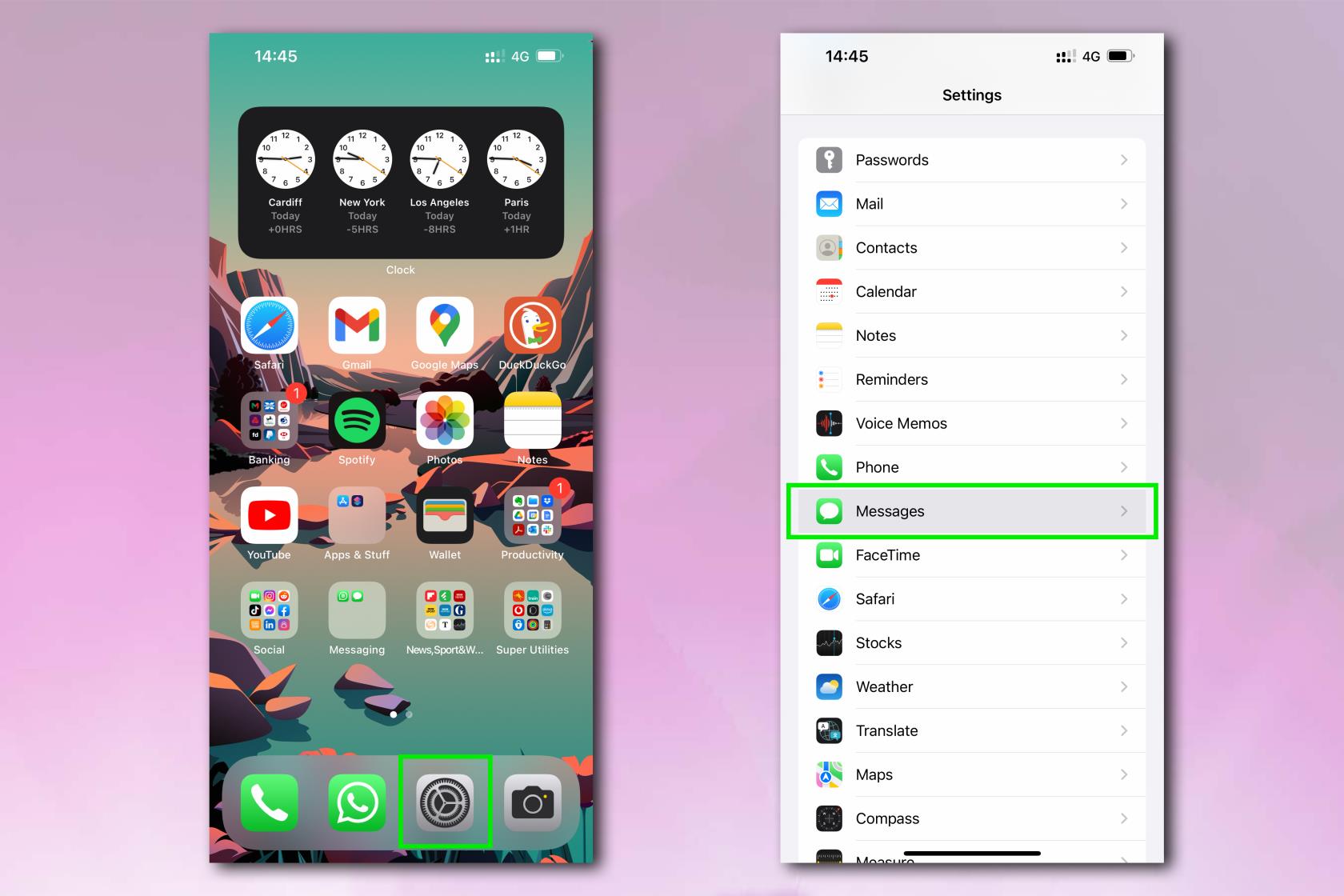
(圖片來源:©未來)
打開“設置”應用程序,然後向下滾動並點擊“消息”。
2. 打開“過濾未知發件人”。
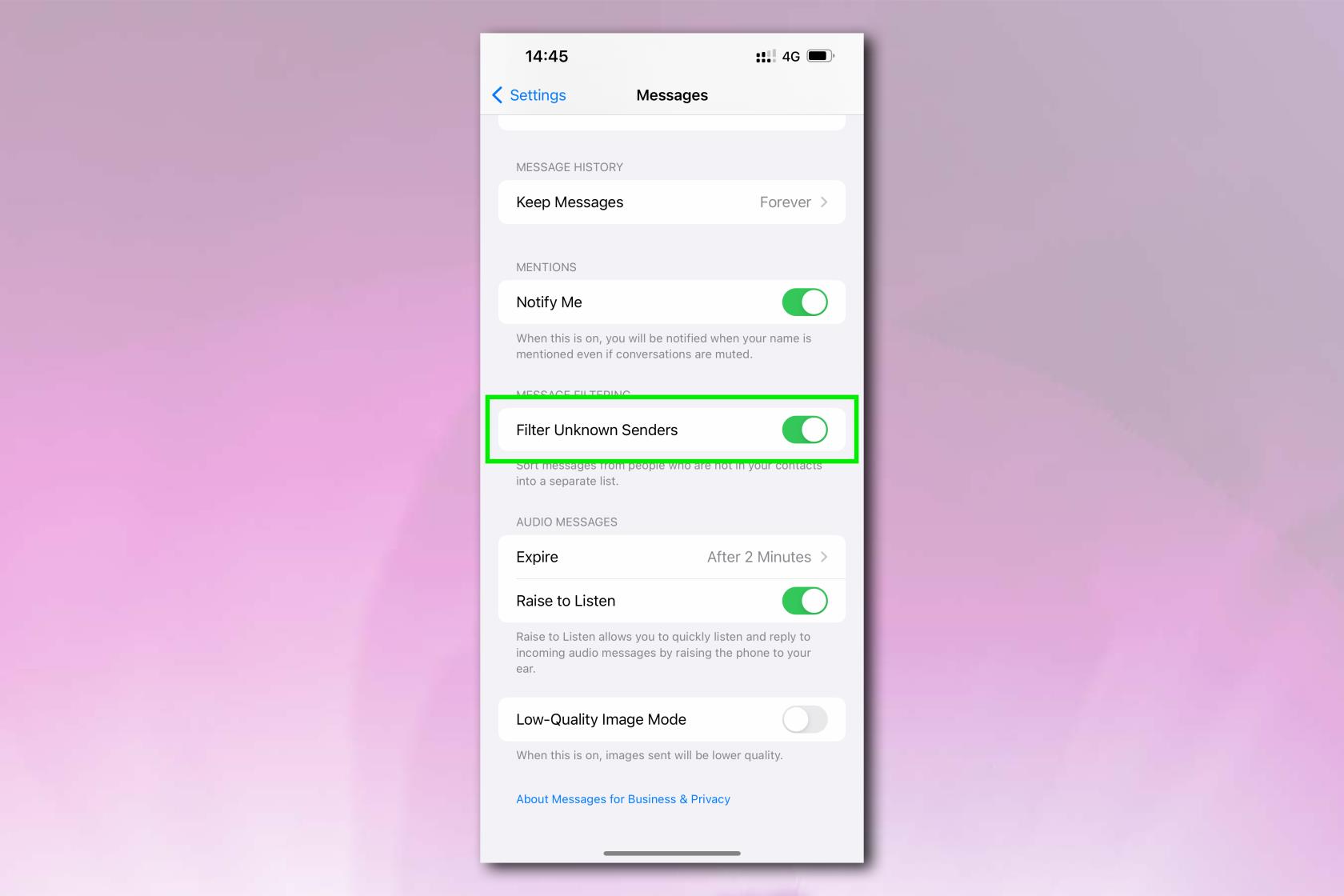
(圖片來源:©未來)
向下滾動到“郵件過濾”並打開“過濾未知發件人”。
3. 在消息中切換已知和未知發件人
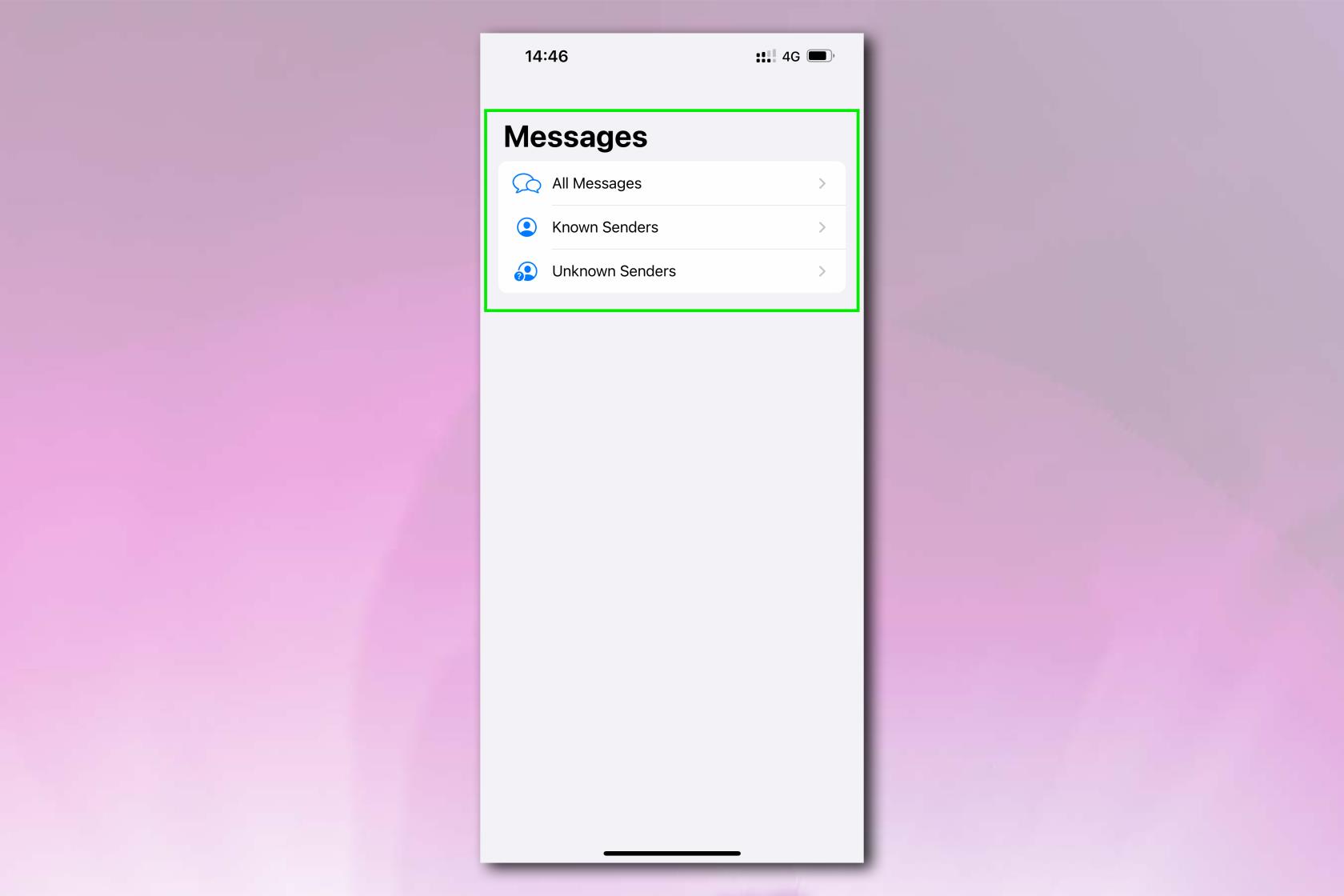
(圖片來源:©未來)
現在,打開消息應用程序。您將看到您想查看的消息。選擇已知發件人以僅查看來自聯繫人的郵件。
選擇“未知發件人”可查看來自未知號碼的消息 - 這還包括來自公司(包括銀行)的消息,因此,如果您需要收到重要的 SMS 消息(例如驗證碼),請務必檢查此部分。選擇所有消息以查看所有內容。
4.禁用來自未知發件人的通知
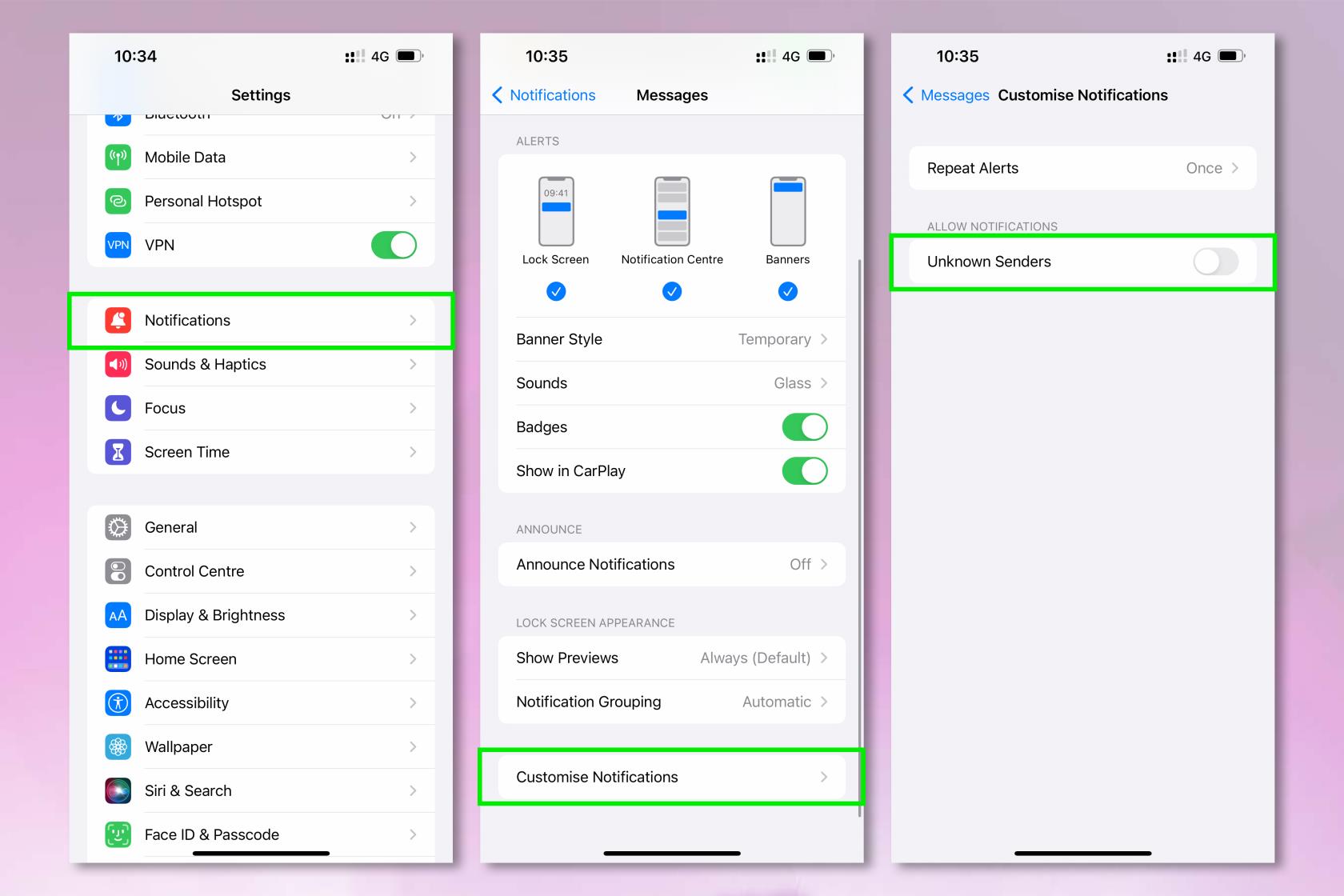
(圖片來源:©未來)
4.最後一步是禁用來自未知發件人的通知。這樣您就不會被鎖定或主屏幕上顯示的通知所困擾。
打開“設置”應用程序,然後點擊“通知”。向下滾動並點擊消息。點擊“自定義通知”,然後在“允許通知”標題下,關閉“未知發件人”。
現在您已經完成了:您現在可以從聯繫人收到的消息中過濾垃圾郵件。這對於保持郵件收件箱整潔並確保您永遠不會意外點擊垃圾郵件非常有用。如果您想阻止“未知發件人”框中的個別垃圾郵件發送者,我們還提供了有關如何在 iPhone 上阻止垃圾郵件電話的指南。
如需更多 iPhone 技巧,請查看我們的一系列教程。新iPhone?了解如何將數據從 iPhone 傳輸到 iPhone並順利轉移您的物品。手機速度慢?了解如何清除 iPhone 上的 RAM。聯繫方式太多?我們可以向您展示如何刪除 iPhone 上的多個聯繫人。你的手機掉進水槽裡了嗎?了解如何從 iPhone揚聲器中排出水。想要捕獲您的屏幕嗎?了解如何在 iPhone 上截取屏幕截圖。
最近有更改過密碼嗎?刪除舊的以防止它們被惡意使用
如果您不需要,請不要在每月的電話帳單上支付無限數據費用。我們可以向您展示如何了解您使用了多少數據以及如何相應地調整您的手機套餐。
心理健康問卷可以幫助您了解焦慮和憂鬱的風險
了解如何在 iPhone 上取得和自訂新的萬花筒桌布,為您的螢幕帶來色彩繽紛的新外觀
找到一款出色的拍照手機很困難,但如果您專注於一些特定的規格,則可以縮小搜尋範圍。
蘋果的 iPhone 14 系列迎來了新款 iPhone 14 Plus 機型的首次亮相。除了更大的螢幕之外,它與標準 iPhone 14 有何不同?
現在您可以鎖定高達 80% 的電量,而不是優化充電,因此請了解如何將 iPhone 的電量限制在 80%
iOS 17 為您提供了在照片應用程式中放大的快捷方式,讓您在 iPhone 上裁切影像變得更加容易。我們將在本指南中向您展示該怎麼做。
個人化音訊可根據您的周圍環境調整 AirPods 的音量。以下是如何打開它。
您現在可以透過這種方式在 iPhone 15 Pro 上錄製支援 Apple Vision Pro 的空間視頻,以便在購買或試用 Apple 新款耳機時使用。








